电脑时间总错乱?这里有解决办法!
作者:佚名 来源:未知 时间:2025-01-14
电脑时间总是不对?试试这些解决方法!
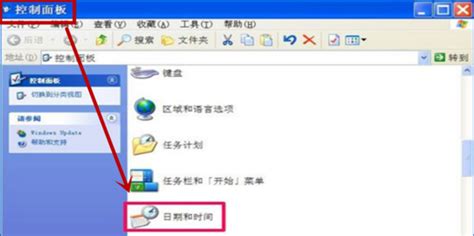
在使用电脑的过程中,你是否遇到过这样一个问题:明明已经手动设置了正确的时间,但不久后却发现系统时间又不准确了。这不仅会影响我们的日常安排,还可能在使用某些软件或进行网络活动时造成困扰。那么,为什么电脑时间会出现问题?又该如何解决呢?接下来,我们就来探讨一下电脑时间总是不对的常见原因及其解决方法。
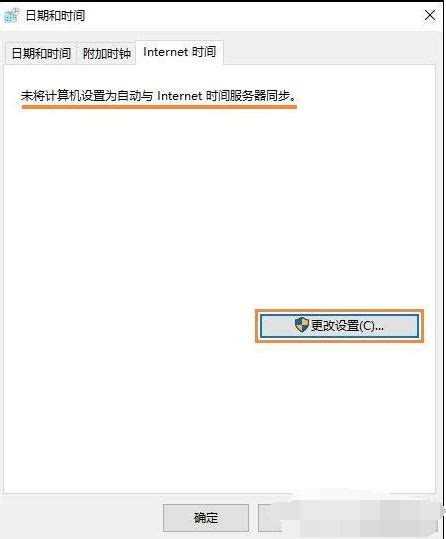
一、电脑时间总是不对的原因
1. 电池问题
对于台式机来说,主板上的CMOS电池负责保存BIOS设置,包括系统时间。如果CMOS电池电量耗尽,BIOS设置将无法保存,包括时间设置。而对于笔记本电脑,虽然通常不直接使用CMOS电池保存BIOS设置,但电池老化或故障同样可能导致系统时间无法准确保持。
2. 系统同步设置错误
Windows系统支持通过网络时间协议(NTP)自动同步系统时间,但如果这一功能被关闭或者配置错误,系统时间将无法与网络时间保持一致。
3. 病毒或恶意软件
某些病毒或恶意软件会故意修改系统时间,以达到破坏系统或干扰软件运行的目的。
4. 硬件故障
极少数情况下,主板或其他硬件的故障也可能导致系统时间不准确。
5. 操作系统问题
操作系统自身的bug或更新不当,有时也可能影响系统时间的准确性。
二、解决电脑时间不对的方法
方法一:检查并更换CMOS电池
对于台式机用户,可以尝试检查主板上的CMOS电池。CMOS电池通常位于主板上,是一个圆形的银色电池,类似于手表电池。如果怀疑电池电量耗尽,可以购买一个相同型号的电池进行更换。更换电池后,需要重新启动电脑并进入BIOS设置,检查时间是否已正确保存。
笔记本电脑用户虽然通常不直接更换CMOS电池,但如果怀疑是电池问题导致的系统时间不准确,可以尝试联系售后服务或专业维修人员进行检测和维修。
方法二:启用并正确配置网络时间同步
1. Windows 7系统
点击屏幕右下角的时间显示区域,选择“更改日期和时间设置”。
在弹出的窗口中,点击“Internet时间”选项卡。
勾选“与Internet时间服务器同步”选项,并在服务器地址栏输入一个可靠的时间服务器地址(如time.windows.com)。
点击“立即更新”按钮,等待同步完成后点击“确定”保存设置。
2. Windows 10系统
右键点击屏幕右下角的时间显示区域,选择“调整日期/时间”。
在“日期和时间”设置窗口中,确保“设置时间自动”和“设置时区自动”选项处于开启状态。
如果需要手动同步时间,可以点击“立即同步”按钮。
方法三:检查并清理病毒或恶意软件
使用可信赖的杀毒软件进行全面扫描,确保系统没有受到病毒或恶意软件的感染。如果发现病毒或恶意软件,请按照杀毒软件的提示进行清理和修复。
方法四:检查硬件故障
如果以上方法都无法解决问题,且怀疑可能是硬件故障导致的系统时间不准确,可以尝试以下步骤进行检查:
检查主板上的其他元件是否有损坏或松动的迹象。
如果条件允许,可以尝试将电脑的主板和其他硬件组件重新安装或替换到另一台电脑上进行测试。
请注意,硬件故障的检查和修复通常需要一定的专业知识和工具,如果不熟悉相关操作,建议联系专业的电脑维修人员进行处理。
方法五:修复操作系统问题
1. 系统还原
如果问题出现在系统更新或安装某些软件后,可以尝试使用系统还原功能,将系统恢复到之前的状态。
2. 更新驱动程序
确保系统的所有驱动程序都是最新版本,特别是主板和网卡的驱动程序。驱动程序的不兼容或过时有时也会导致系统时间出现问题。
3. 重置系统
如果以上方法都无法解决问题,且问题严重影响正常使用,可以考虑重置系统。但请注意,在重置系统之前,务必备份好重要数据。
三、预防电脑时间不对的措施
1. 定期更换CMOS电池
对于台式机用户,建议定期检查和更换CMOS电池,以避免电池电量耗尽导致的BIOS设置丢失。
2. 保持操作系统和驱动程序更新
及时安装操作系统和驱动程序的更新补丁,以确保系统的稳定性和安全性。
3. 使用可信赖的杀毒软件
安装并定期更新杀毒软件,避免病毒和恶意软件的感染。
4. 避免频繁更改系统时间
频繁手动更改系统时间可能会导致系统时间同步功能出现问题。如果需要调整时间,请确保通过正确的途径进行更改。
5. 定期备份重要数据
无论是否遇到系统时间问题,定期备份重要数据都是非常有必要的。这可以确保在出现问题时能够尽快恢复数据和系统。
总之,电脑时间总是不对是一个比较常见且可能影响日常使用的问题。但只要我们了解了问题的原因并掌握了相应的解决方法,就可以轻松地应对这一问题。希望以上内容能够帮助你解决电脑时间不对的问题,让你的电脑使用更加顺畅。
- 上一篇: 如何查询车辆违章记录?
- 下一篇: 家常美味:海苔拌花生
































